A zsebében lévő iPhone segítségével fényképeket készíthet és videókat rögzíthet, hogy megőrizze életének csodálatos pillanatait. A legtöbb iOS-felhasználó számára a fényképek szerkesztése az iPhone készüléken egyszerű feladat. De amikor a videókat szerkesztik az iPhone-on, a legtöbbjük nem tudja, hogyan kell csinálni. Az iPhone és az iPad készüléket beépített módon fejleszti ki és vágja le a videókat alkatrészekre, anélkül, hogy bármilyen harmadik féltől származó alkalmazást telepítne. Az iPhone 3GS óta a videószerkesztő funkciót bemutatták az iPhone / iPad tulajdonosoknak. Máig a mai napig, mivel az iPhone 7 Plus fel van szerelve a kiváló kettős kamerarendszerrel, amely jobb fényképezési és videofelvétel-élményt nyújt, még mindig nem tudja, hogyan kell szerkeszteni a videókat az iPhone készüléken.
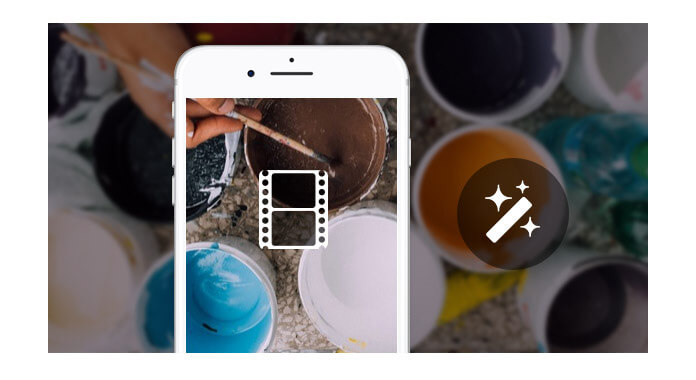
Videó szerkesztése iPhone-on
Videókat szeretne vágni / klipezni iPhone-on? Amikor fantasztikus videofelvételt készített és szerkeszteni kívánja, hogy eltávolítsa a felesleges részeket, ezzel a funkcióval könnyedén szerkesztheti a videót az iPhone készüléken. Ebben a cikkben bemutatjuk, hogyan vághatja le a videókat az iPhone készüléken, és hogyan szerkesztheti egyszerűen az iPhone videókat a számítógépen. Ha ugyanaz a szüksége van, akkor folytathatja az olvasást, hogy megtalálja azt, amit szeretne.
Az első részben megmutatjuk, hogyan lehet videoklipeket vágni az iPhone X / 8/7/6/5 iniOS 10 készüléken. Ha videókat szeretne levágni az iPad készüléken, a módszer ugyanaz lesz.
1 lépés Nyisd ki iPhone-ját, és keresse meg a "Fotók" alkalmazást.
2 lépés Keresse meg a szerkeszteni kívánt videót, és koppintson rá.
3 lépés Érintse meg a "Hamburger Szerkesztés" gombot az interfész alján, hogy belépjen a "Vágás" képernyőbe.
4 lépés Videoklip klipjét az "Idővonal" bal vagy jobb oldalán lévő horgony húzásával.
5 lépés Érintse meg a "Kész"> "Mentés új klipként" elemet az új videoklip mentéséhez az iPhone készülékre.
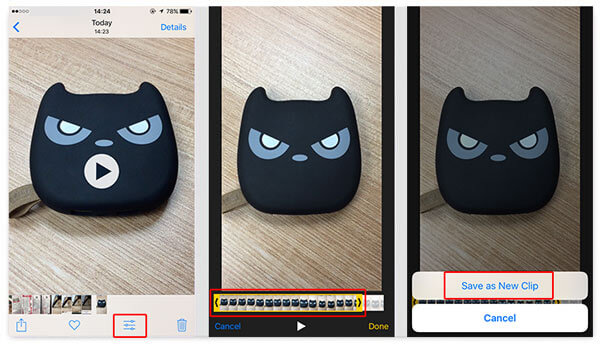
Néhány érintéssel könnyedén szerkesztheti a videókat iPhone-on. Ezt követően kaphat egy videót, amely nagyon tetszik. Ezután eldöntheti, hogy megosztja-e barátaival, vagy elküldi a Facebookra, a Vimeo-ra és még sok másra. Ha le szeretné vágni a videókat az iPhone alacsonyabb verziójú iOS-verzióján, a jobb felső sarokban találhat egy „Vágás” gombot, amely segít videókat vágni iPhone készüléken. Ezenkívül telepítheti a Splice-t, hogy segítsen szerkeszteni a videókat az iPhone készüléken.
1 lépés Nyissa meg a "Fotók" alkalmazást az iPhone készüléken.
2 lépés Érintse meg a megosztani kívánt videót.
3 lépés Érintse meg a "Megosztás" gombot a bal alsó sarokban.
Különféle módokat kínál iPhone-videójának megosztására. Elküldheti a Message/Mail/Note mappába, hozzáadhatja a Facebook/Vimeo/Tudou/Youku oldalhoz, és feltöltheti az iCloud Drive-ra. Válassza ki a kívánt módot, érintse meg a videó megosztásához az iPhone készüléken.
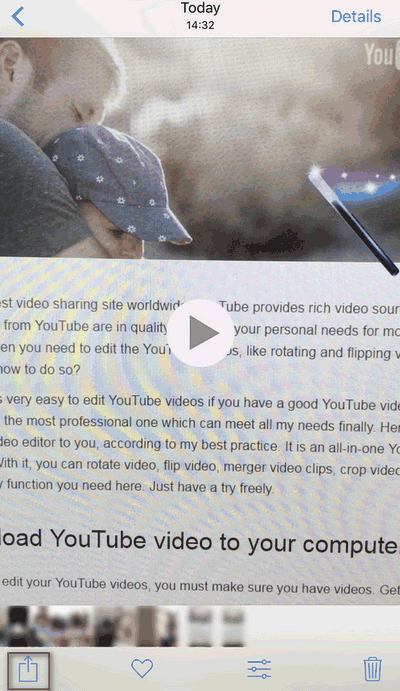
Ha nem tetszik az iPhone korlátozott eiditing szolgáltatásai, exportálhatja az iPhone készüléken lévő videót a számítógépre szerkesztés céljából.
Ha szerkeszteni szeretné iPhone videóit számítógépen, először át kell helyeznie őket a PC / Mac számítógépre. Ennek érdekében őszintén ajánljuk a szakembert iPhone Video Transfer. Az iPhone videóinak a számítógépre történő átviteléhez vegye a következő útmutatót.
1 lépés Töltse le, telepítse és nyissa meg ezt a nagy teljesítményű iPhone adatátviteli szoftvert a számítógépén. Csatlakoztassa iPhone-ját hozzá USB-kábellel.
2 lépés Kattintson a bal oldali kezelőfelület "Fotók" elemére, és keresse meg az áttekintni kívánt videókat az előnézeti ablakban. Az iPhone videók kiválasztása után kattintson az „Exportálás”> „Exportálás a számítógépre” elemre a felső sávon az iPhone videók átvitele a számítógépre.
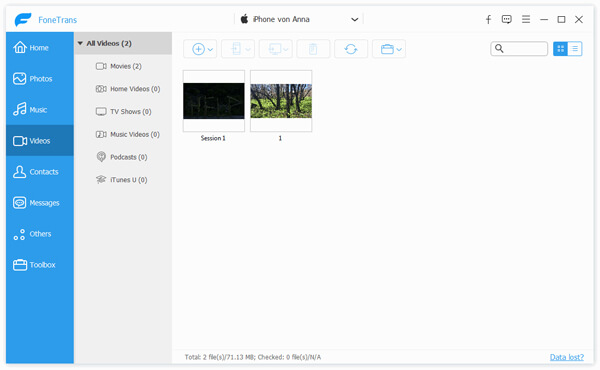
Néhány másodperc múlva a kiválasztott videókat átmásoljuk a számítógépre. Ezután ezeket a videókat szerkesztheti a számítógépen található szerkesztő eszközökkel.
1 lépés Futtassa ezt a szoftvert a számítógépen.

2 lépés Válasszon egy szerkesztési funkciót. Vegyük például a Rotate-t. Kattintson a "Fájl hozzáadása" elemre, amellyel importálhatja a videót iPhone-járól a számítógépről a szoftverre.

3 lépés Forgassa el a videót 90 óra szerint az óramutató járásával megegyező irányban, és fordítsa függőlegesen a videót a videó szerkesztéséhez.

4 lépés Kattintson a "Mentés" gombra a szerkesztett videó exportálásának megkezdéséhez.
Ha nem akarja exportálni iPhone videóit számítógépre szerkesztés céljából, akkor letölthet harmadik féltől származó alkalmazásokat, és szerkeszthet videót az iPhone készüléken közvetlenül az alkalmazásokkal.
splice egy egyszerű, de hatékony videoszerkesztő alkalmazás iPhone-hoz. Ezzel az alkalmazással könnyen testreszabott, professzionális megjelenésű videókat készíthet iPhone-ján. A Splice használatával kivághatja, kivághatja és kivághatja iPhone videoklipeit, felveheti a cím diákat és szöveges átfedéseket, alkalmazhat szűrőket, beállíthatja a háttér színét és beállíthatja az átmeneti stílust, stb. Ez jól működik a GoPro-val és a telefonjával készített fényképek és videók mellett.
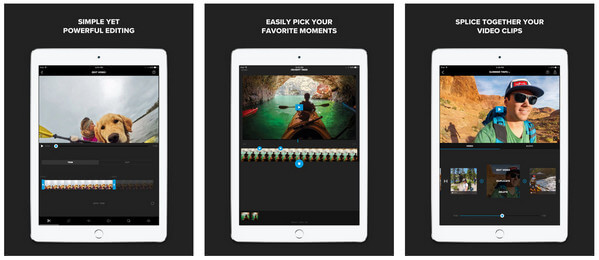
Magisto egy nagyszerű videószerkesztő és filmkészítő, amelyet 80 millió felhasználó használ. Fotóit és videóit automatikusan varázslatos videó történetekké változtathatja. A Magisto különféle videószerkesztő funkciókat kínál Önnek, beleértve az automatikus videó stabilizálást, az arcfelismerést, a videó szűrőket, a videó effektusokat, a sima átmeneteket stb., Hogy professzionális megjelenésű videofilmet készítsen. A CNN, a New York Times, a Wall Street Journal, az USA Today, a CNET, a TechCrunch, a Mashable és a Forbes stb.
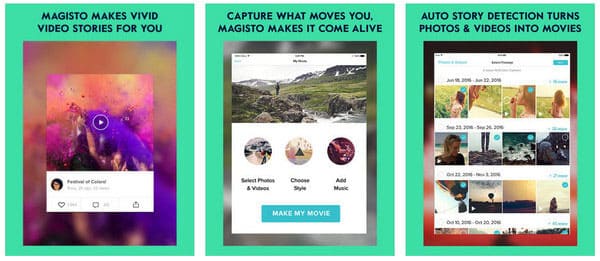
iMovie az Apple fejlesztette ki, és modernizált tervezést és intuitív Multi-Touch gesztusokat kínál. Az iMovie segítségével böngészhet a videó könyvtárában, megoszthatja kedvenc pillanatait, készíthet gyönyörű filmeket és nézheti meg őket iPhone-ján az iMovie Theatre-ben. Készíthet hollywoodi stílusú pótkocsit pótkocsi-sablonjaival, és javíthatja a filmet lassított, előre-előző, kép-a-képben és osztott képernyő-effektusokkal stb. / 4s / 8.
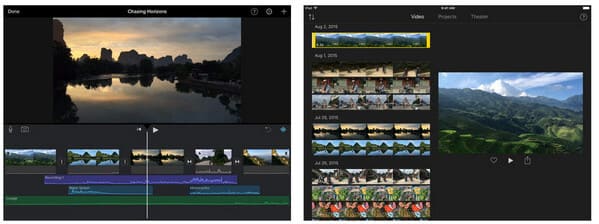
Szerezz többet iPhone videószerkesztő alkalmazások itt, hogy közvetlenül az iPhone készüléken szerkessze a videókat.
Elsősorban megmutatjuk, hogyan szerkesztheti a videókat iPhone-on közvetlenül iPhone-on vagy számítógépen keresztül. Remélem, hogy könnyedén szerkesztheti a videókat az iPhone készüléken a legegyszerűbb módon, miután elolvasta ezt a bejegyzést.